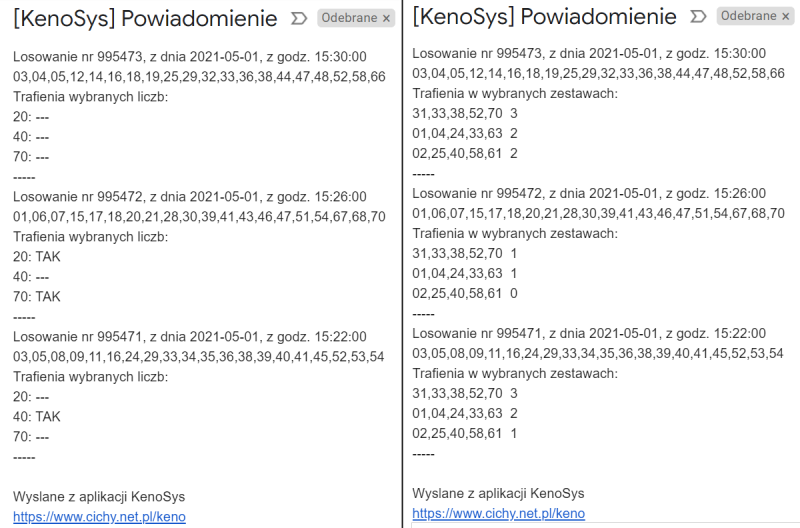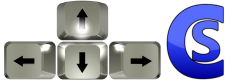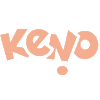Tagi zawierające: Szybkie600Sys
Centrum powiadomień
Dotyczy aplikacji: KenoSys, Szybkie600Sys
Centrum powiadomień jest funkcjonalnością, w której można skonfigurować wysyłanie wiadomości e-mail po tym, jak w wybranej ilości losowań wstecz od ostatniego, zostały trafione wskazanie liczby bądź zestawy.
Powiadomienie jest wysyłane zawsze po wykonanej aktualizacji wyników. Dlatego też zaleca się włączenie auto-aktualizacji wyników z wybranym interwałem czasowym.
Okno Centrum powiadomień składa się z dwóch cześci konfiguracyjnych: jednej dotyczącej wyboru liczb lub zestawów oraz drugiej dotyczącej ustawień serwera pocztowego, który będzie wykorzystywane do wysyłania powiadomień.
Przykładowe konfiguracje dla konta 'zwykłego' i konta gmail przedstawione zostały poniżej (aby obejrzeć rozmiar oryginalny, kliknij w link).
Konfiguracja serwera SMTP |
Konfiguracja serwera SMTP gmail
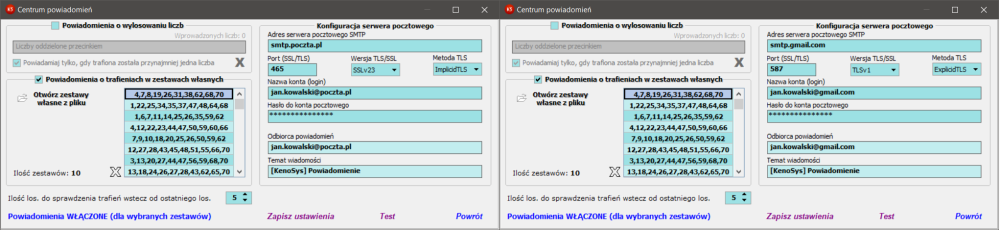
Konfigurowanie powiadomień należy rozpocząć od wprowadzenia odpowiednich, prawidłowych parametrów wykorzystywanego serwera pocztowego, wykonania testu wysłania wiadomości i zapisaniu konfiguracji po zweryfikowaniu otrzymania wiadomości testowej.
UWAGA: W związku z mechanizmami bezpieczeństwa Google, do prawidłowego działania wysyłki e-maili konieczna jest zmiana parametru na swoim koncie gmail. Chodzi o ustawienie 'Dostęp mniej bezpiecznych aplikacji' > 'Zezwalaj na mniej bezpiecznie aplikacje: WŁĄCZONE'. Link do tego ustawienia na koncie Google to: https://myaccount.google.com/lesssecureapps
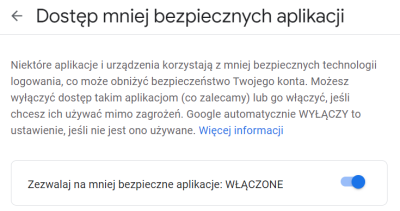
Ważna informacja: funkcjonalność powiadomień nie będzie dziłać, przy włączonej dwuetapowej metodzie uwierzytelniania się na witrynach google.
Opis poszczególnych pól cześci konfiguracyjnej serwera SMTP:
- Adres serwera, adres w postaci URL lub adresu IP użytkowanego serwera SMTP (przy wprowadzaniu serwera gmail, aplikacja automatycznie zmieni pozostałe parametry port, wersję SSL i metodę TLS)
- Port (SSL/TLS), port na którym pracuje serwer SMTP (dla gmail - 587, dla innych najczęściej 465)
- Wersja (SSL/TLS), w zależności od konfiguracji serwera pocztowego należy wybrać osbługę wersji TLSv1, SSLv2, SSLv2, lub obie SSLv23
- Metoda TLS, w zależności od konfiguracji serwera pocztowego należy wybrać ImplicitTLS lub ExplicitTLS
- Nazwa konta, login do serwera pocztowego
- Hasło, hasło do konta
- Odniorca powiadomień, adres emmail, na który będzie wysyłane powiadomienie
- Temat wiadmości, temat z jakim będzie wysyłane powiadomienie (można ustalić do ew. filtrowania)
Po poprawnym ustaleniu parametrów serwera, przeprowadzonym teście zakończonym dostarczeniem wiadomości na wskazany adres email oraz zapisaniu ustawień, można przejść do ustalenia zakresu jaki ma być sprawdzany i wysyłany w powiadomieniu. Do wyboru są dwie możliwości: wprowadzenie pojedynczych liczb (do 40 szt.) lub wczytanie swoich zestawów z pliku zestawów własnych *zst (użytkowanych w analizie ZWU, czyli Zestawy Własne Użytkownika).
Poprawne wprowadzenie liczb bądź zestawów, jest sygnalizowane odpowiednim komunikatem na samym dole okna. Jeśli wprowadzone dane są prawidłowe, komunikat jest w kolorze niebieskim, jeśli nie, w czerwonym.
Ostatnim parametrem, który może być ustalony jest ilość losowań wstecz od ostatniego losowania, które mają być sprawdzane i któych wyniki mają być wysłane w powiadomieniu e-mail (domyślnie 1 - ostatnie losowanie, max. 15 - losowania z ostatniej godziny).
Po zamknięciu okna Centrum powiadomień, ikona na pasku statusu (dzwonek) sygnalizuje czy powiadomienia są skonfigurowane poprawnie i aktywne. Ikona zielona - powiadomienia są włączone, ikona wyszarzona - powiadomienia są wyłączone.
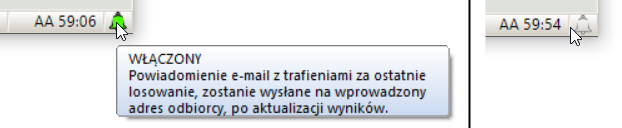
Każdorazowo, przy włączonych powiadomieniach i wysłaniu wiadomości e-mail, na pasku statusu pojawi się przez 10 sekund informacja 'Wysłano powiadomienie e-mail'.
Przykładowe wiadomości email wyglądają następująco (po lewej - dla wybranych liczb, po prawej - dla wybranych zestawów):